Kaip apversti tekstą Word 2016 / 2019 dokumente?

Sužinokite, kaip lengvai apversti, pasukti ir apversti tekstą Word 2016 ir 365 dokumentuose.
Ar norite pašalinti teksto formatavimą kopijuodami ir įklijuodami? Jums padės šie būdai, kaip ištrinti formatavimą kopijuojant ir įklijuojant tekstą .

Neformatuoto teksto kopijavimo būdai
Jei dažnai reikia kopijuoti ir įklijuoti įprastą tekstą, tai jums paprasčiausias būdas.
Sistemoje „Windows“ daugelis programų palaiko Ctrl + Shift + V, kad būtų galima įklijuoti neformatuotą tekstą, įskaitant „Chrome“, „Firefox“ ir „Evernote“ .
Norėdami įklijuoti paprastą tekstą „Mac“, galite naudoti g Option + Cmd + Shift + V . Skirtingai nei „Windows“, šis neformatuotas teksto kopijavimo klavišų derinys gali veikti visur „Mac“.
Pirmasis pagrindinis būdas yra įklijuoti tekstą į Word dokumentą kaip įprasta. Tada šalia teksto raskite nedidelį patarimą. Spustelėkite jį (arba paspauskite Ctrl , jei norite naudoti spartųjį klavišą) ir turėsite 3 parinktis:

Jei jums nepatinka aukščiau pateikti spartieji klavišai arba nenorite naudoti pelės patarimui pasirinkti, turite kitą „Word“ spartųjį klavišą, kad įklijuotumėte neformatuotą tekstą. Naudokite Ctrl + Alt + V (arba Cmd + Alt + V, jei naudojate „Mac“), kad atidarytumėte specialų įklijavimo langą . Čia pasirinkite Neformatuotas tekstas , kad įklijuotumėte paprastą tekstą.
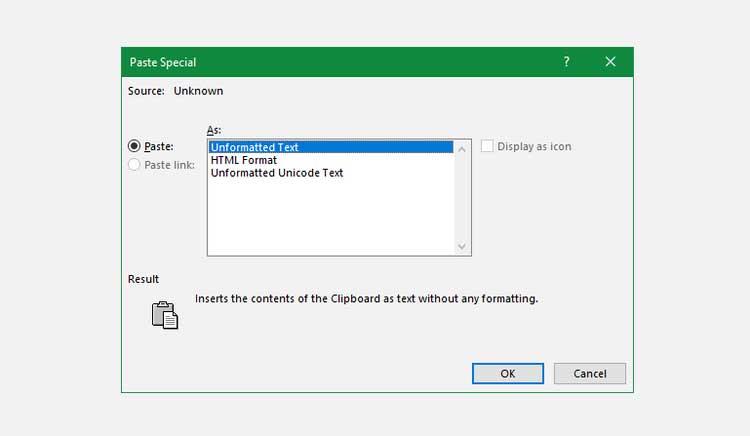
Galiausiai, jei norite, galite nustatyti numatytąją įklijavimo parinktį programoje „Word“, kad įklijuotumėte paprastą tekstą. Eikite į Failas > Parinktys ir kairėje pasirinkite skirtuką Išsamiau . Čia raskite Iškirpti, nukopijuoti ir įklijuoti, kad pamatytumėte numatytuosius įklijavimo nustatymus.
Galite pakeisti skirtingų įklijavimo tipų nustatymus: Įklijuojant iš kitų programų bus apdorojamas tekstas, nukopijuotas iš kitos naršyklės ar programos. Norėdami įklijuoti į paprastą tekstą, nustatykite jį kaip Išlaikyti tik tekstą .
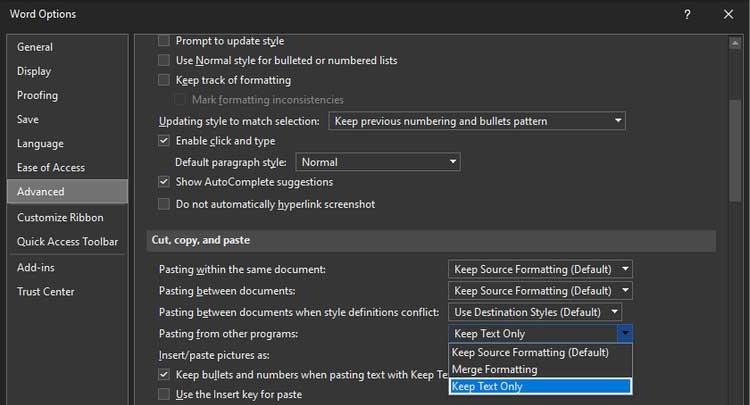
Sistemos nuostatose galite nustatyti paprastą nepaisymą, kad tinkintumėte „Mac“ klaviatūrą ir išvengtumėte pirštų gestų, kurių reikia pagal numatytuosius sparčiuosius klavišus.
Eikite į Apple meniu > System Preferences ir pasirinkite Keyboard . Perjunkite į skirtuką Spartieji klavišai , tada kairėje esančiame sąraše pasirinkite Programų spartieji klavišai . Tada, norėdami sukurti naują nuorodą, turite spustelėti po šiuo laukeliu esančią pliuso piktogramą.
Lauke Programa pasirinkite Visos programos , jei norite kopijuoti nesuformatuotą bet kurioje „Mac“ vietoje. Meniu pavadinimo lauke įveskite Įklijuoti ir suderinti stilių , tada sparčiųjų klavišų laukelyje paspauskite Cmd + V.
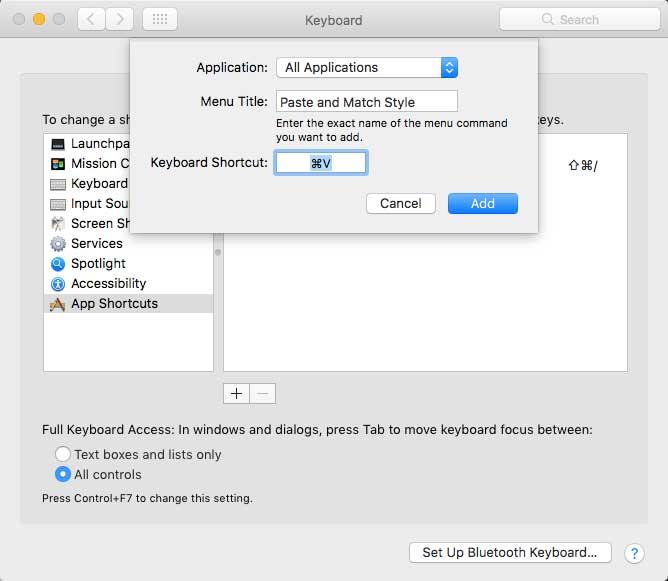
Spustelėkite Pridėti , kad pridėtumėte bet kokius ką tik atliktus nustatymus. Dabar Cmd + V spartusis klavišas visada įklijuos neformatuotą tekstą. Dėl skirtingų meniu pavadinimų jis gali neveikti visose programose, tačiau dauguma iš jūsų gali pritaikyti šią nuorodą.
Tiesiog atminkite, kad atlikę aukščiau nurodytus veiksmus, turite naudoti Redaguoti > Įklijuoti, jei norite išsaugoti formatavimą.
Jei norite įklijuoti neformatuotą tekstą bet kurioje „Windows“ sistemoje, pavyzdžiui, „Mac“, galite pasinaudoti „ PureText“ įrankiu . Tai suteikia jums naują spartųjį klavišą, kaip tai padaryti.
Dar geriau, kad įrankis yra „Microsoft Store“ , todėl jį lengva įdiegti ir automatiškai atnaujinti. Įdiegę dešiniuoju pelės mygtuku spustelėkite jos piktogramą sistemos dėkle ir pasirinkite Parinktys , kad sukonfigūruotumėte kai kuriuos nustatymus.
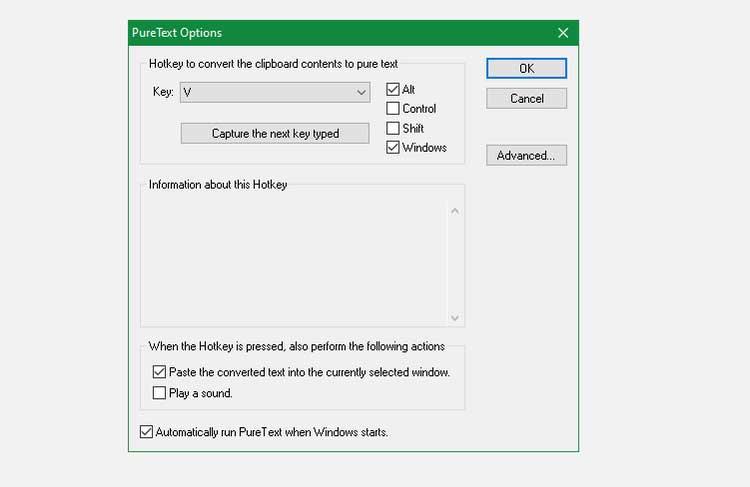
Pagal numatytuosius nustatymus PureText naudoja Win + V , kad įklijuotų nesuformatuotą tekstą. Tačiau galite pakeisti šią nuorodą. Jei ne, įsitikinkite, kad pažymėjote Įklijuoti konvertuotą tekstą į šiuo metu pasirinktą langą , kad nuoroda įklijuos tekstą už jus, o ne tik jį konvertuos.
Aukščiau pateikiami paprasčiausi ir lengviausi būdai ištrinti formatavimą kopijuojant tekstą visiems. Tikimės, kad straipsnis jums bus naudingas.
Sužinokite, kaip lengvai apversti, pasukti ir apversti tekstą Word 2016 ir 365 dokumentuose.
Sužinokite, kaip pakeisti „Facebook“ avatarą niekam nežinant, laikantis paprastų žingsnių, kad jūsų profilio nuotrauka liktų privatumo dėka.
Sužinokite, kaip „Outlook 365“ lengvai nustatyti kitokį šrifto tipą ir dydį.
Sužinokite, kaip efektyviai naudoti „PowerPoint“ mastelio keitimo efektą pristatymuose, kad jie būtų įdomesni ir interaktyvesni.
Sužinokite, kaip įterpti Word ir Excel objektus į Microsoft PowerPoint pristatymus.
Muzikos klausymosi „Google“ žemėlapiuose instrukcijos. Šiuo metu vartotojai gali keliauti ir klausytis muzikos naudodami „Google“ žemėlapio programą „iPhone“. Šiandien WebTech360 kviečia jus
„LifeBOX“ naudojimo instrukcijos – „Viettel“ internetinės saugojimo paslauga, „LifeBOX“ yra naujai paleista „Viettel“ internetinės saugojimo paslauga, turinti daug puikių funkcijų.
Kaip atnaujinti būseną „Facebook Messenger“, „Facebook Messenger“ naujausioje versijoje vartotojams suteikė itin naudingą funkciją: keisti
Kortų žaidimo „Werewolf Online“ instrukcijos kompiuteryje, „Werewolf Online“ atsisiuntimo, įdiegimo ir žaidimo instrukcijos kompiuteryje per itin paprastą LDPlayer emuliatorių.
Instagrame paskelbtų istorijų ištrynimo instrukcijos. Jei norite ištrinti istoriją Instagram, bet nežinote, kaip? Šiandien WebTech360








